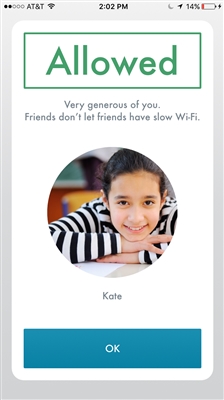Šiame straipsnyje sukonfigūruosime labai populiarų D-link DIR-615 maršrutizatorių. Parašysiu straipsnį naudodamas pavyzdį D-link DIR-615 / A. Ir jei turite kitokį modelį, tada viskas gerai, ten beveik viskas yra tas pats. Šis vadovas tinka daugeliui „D-link“ maršrutizatorių. Pabandysiu apie viską parašyti išsamiai ir suprantama kalba. Apie patį maršrutizatorių daug nekalbėsiu, aukščiau esančioje nuorodoje galite perskaityti mano apžvalgą ir kitą naudingą informaciją apie DIR-615 / A. Aš tiesiog pasakysiu, kad šis maršrutizatorius puikiai tinka namams ar mažiems biurams. Tai lengvai užtikrins stabilią interneto prieigą jūsų kompiuteriams, telefonams, planšetiniams kompiuteriams (per „Wi-Fi“) ir kitiems įrenginiams.
Kalbant apie „D-link DIR-615“ nustatymą, viskas yra labai paprasta. Ir jei jūsų paslaugų teikėjas naudoja „Dynamic IP“ ryšio technologiją, jums tiesiog reikia prijungti maršrutizatorių, ir internetas jau veiks. Jums reikia tik nustatyti „Wi-Fi“ tinklo slaptažodį ir, jei reikia, pakeisti tinklo pavadinimą. Vienintelis dalykas, kuris man nepatinka, yra tai, kad „D-link“ nustatymai keičiasi (išvaizda) beveik kiekvienoje versijoje. Turiu įeiti į maršrutizatoriaus valdymo skydą. Todėl maršrutizatoriaus nustatymai gali skirtis nuo tų, kuriuos pamatysite šiame straipsnyje. Bet tai gali išspręsti firmware atnaujinimą.
Konfigūruosime „D-link DIR-615“ pagal šią schemą:
- Prijungimas ir įėjimas į D-link DIR-615 valdymo skydą
- Interneto nustatymas naudojant D-link DIR-615 (prisijungimas prie teikėjo)
- „Wi-Fi“ tinklo nustatymas ir slaptažodžio keitimas
Ir dabar apie viską išsamiau.
Prijunkite „D-link DIR-615“ ir eikite į nustatymus
Prijunkite maitinimą prie maršrutizatoriaus ir įjunkite jį. Jei indikatoriai priekiniame maršrutizatoriaus skydelyje neužsidega, tada patikrinkite, ar maitinimas įjungtas, naudodamiesi galinio skydelio mygtuku. Jei maršrutizatorių sukonfigūruosite kabeliu, paimkite tinklo laidą, pateiktą kartu su rinkiniu, prijunkite maršrutizatorių prie kompiuterio. Prijunkite vieną laido galą prie juodo LAN jungtį (1 iš 4), o kitą galą prijunkite prie kompiuterio tinklo plokštės (nešiojamojo kompiuterio). Prijunkite interneto tiekėjo laidą prie geltonos spalvos WAN jungtis.

Jei neturite kompiuterio su tinklo kortele arba neturite laido, viską galite sukonfigūruoti naudodami „Wi-Fi“. Jūs netgi galite naudoti savo telefoną ar planšetinį kompiuterį.
Toliau turime pereiti į maršrutizatoriaus nustatymus. Bet prieš tai patariu atkurti gamyklinius nustatymus. Tai reikalinga norint ištrinti visus senus nustatymus, kurie jau gali būti nustatyti. Kad ir kokie jie mums trukdytų, mes tiesiog grąžiname maršrutizatorių į gamyklos būseną.
D-link DIR-615 nustatymų atstatymas
Viską padaryti labai paprasta. Turėdami ką nors aštraus, turite paspausti į korpusą įdėtą mygtuką ATSTATYTI ir palaikykite dešimt sekundžių. Tada atleiskite ir palaukite, kol maršrutizatorius bus paleistas iš naujo.

Dabar galite pereiti į nustatymus. Kaip tai padaryti, galite perskaityti išsamiame straipsnyje. Arba žiūrėkite žemiau.
Atidarykite bet kurią naršyklę ir eikite į ją adresu 192.168.0.1... Atsiras langas, kuriame bus prašoma įvesti vartotojo vardą ir slaptažodį. Pagal nutylėjimą taip yra administratorius ir administratorius... Būsite nukreipti į savo D nuorodos nustatymus.

Galbūt jūsų nustatymai bus pateikti anglų kalba. Bet kalbą galite pakeisti į rusų ar ukrainiečių kalbas.

Jei pasirodys langas, kuriame prašoma pakeisti gamyklinį slaptažodį, kad įvestumėte nustatymus, sugalvokite ir nurodykite slaptažodį du kartus. Nepamirškite to, jis bus naudojamas įvesti maršrutizatoriaus nustatymus.
Patariu jums nedelsiant atnaujinti maršrutizatoriaus programinę-aparatinę įrangą prieš ją nustatant. Kaip tai padaryti, išsamiai parašiau šiame straipsnyje. Jei nenorite to daryti arba jums yra per sunku, galite tęsti konfigūraciją neatnaujinę programinės įrangos.
Tai viskas, mes nuėjome į valdymo skydą, galite pradėti konfigūruoti maršrutizatorių.
Interneto nustatymas D-link DIR-615
Pirmas dalykas, kurį reikia padaryti, yra sužinokite, kokią ryšio technologiją naudoja jūsų paslaugų teikėjas... Dinaminis IP, statinis, PPPoE (naudoja „Dom.ru“ ir kitus teikėjus), L2TP (pavyzdžiui, naudoja „Beeline“ teikėją). Aš jau rašiau, kaip sužinoti ryšio technologiją. Galite tiesiog paskambinti teikėjo palaikymo tarnybai ir paklausti arba pažvelgti į oficialią svetainę.
Jei turite ryšį naudodami populiarią „Dynamic IP“ technologiją, tada maršrutizatorius turėtų iš karto platinti internetą, prijungęs prie jo tiekėjo kabelį, ir jums tereikia sukonfigūruoti „Wi-Fi“ tinklą (žr. Toliau straipsnyje). Jei neturite dinaminio IP, turite jį sukonfigūruoti.
Eikite į skirtuką Pradėti - Spustelėkite „Neprisijungti“... Patikrinkite, ar Ethernet kabelis prijungtas, ir paspauskite mygtuką Toliau.

Iš sąrašo pasirinkite ryšį. Jei, pavyzdžiui, turite PPPoE, o jūsų teikėjas taip pat pateikia IP adresą, tada pasirinkite PPPoE + Static IP. Jei nėra IP, tiesiog pasirinkite PPPoE + Dynamic IP. Arba lygiai taip pat ir su L2TP.

Tada nurodykite IP parametrus, kuriuos teikia teikėjas, ir jei jis juos pateikia (šio lango galbūt neturite). Spustelėkite Toliau.

Jei pasirodys langas „Teikėjo vietinių išteklių adresai“ ir nenorite pridėti adresų arba nežinote, kas tai yra, tiesiog spustelėkite Toliau... Atsiras langas, kuriame turite nurodyti ryšio pavadinimą, vartotojo vardą ir slaptažodį. Šią informaciją teikia ir paslaugų teikėjas. Galite spustelėti mygtuką Išsamiau, kad atidarytumėte išplėstinius nustatymus (MTU ir kitus).

Tada bus patikrintas interneto ryšys ir galimybė įjungti „Yandex.DNS“ filtrą. Tai neprivaloma. Bet kuriuo atveju šiuos nustatymus galite pakeisti vėliau. Tai aš parodžiau PPPoE ryšio nustatymo D-link DIR-615 pavyzdį. Jūsų nustatymai gali skirtis nuo tų, kuriuos turiu aš.
Jei nustatžius internetą per maršrutizatorių, neveikia, ryšio būsena yra „be prieigos prie interneto“ arba svetainės paprasčiausiai neatsidaro, tada patikrinkite teikėjo nustatymus. Galbūt pasirinkote netinkamą ryšio tipą arba neteisingai nustatėte kokį nors parametrą.
Kaip matote, naudojant PPPoE, L2TP, PPTP ir „Dynamic IP“ yra daug daugiau problemų nei naudojant „Static IP“ technologiją.
Vienas svarbus dalykas: jei kompiuteryje turėjote didelės spartos ryšį, kurį naudojote prisijungdami prie interneto, dabar jo jums nereikia. Šį ryšį užmegs mūsų „D-link“ maršrutizatorius ir tiesiog platins internetą per kabelį ir „Wi-Fi“.
Visada galite pakeisti tiekėjo nustatymus naudodami tą patį „Click'n'Connect" greito sąrankos vedlį arba skirtuke Grynasis - WANpasirinkdami ir redaguodami norimą ryšį.

Patartina išsaugoti nustatymus:

Jei internetas jau veikia per maršrutizatorių, galite pradėti nustatyti „Wi-Fi“ tinklą.
„D-link DIR-615“ „Wi-Fi“ sąranka ir slaptažodžio keitimas
Viskas, ką mums reikia padaryti, yra pakeisti „Wi-Fi“ tinklo pavadinimą ir nustatyti naują slaptažodį, kad apsaugotume „Wi-Fi“.
Eikite į skirtukąBevielis internetas - pagrindiniai nustatymai... Čia mes pakeisime savo „Wi-Fi“ pavadinimą. Lauke SSID įveskite savo tinklo pavadinimą. Spustelėkite mygtuką Taikyti.

Tada eikite į skirtukąBevielis internetas - Apsaugos Nustatymaiir lauke „PSK šifravimo raktas“ nurodykite slaptažodį, kuris bus naudojamas prisijungiant prie „Wi-Fi“. Slaptažodis turi būti bent 8 simbolių. Iš karto užsirašykite slaptažodį, kad jo nepamirštumėte.

Išsaugokite nustatymus. Sistema - Sutaupyti... Jei nieko kito nekonfigūravote (tai gali būti „D-link DIR-615“ konfigūracijos pabaiga), paleiskite maršrutizatorių iš naujo. Sistema (meniu punktas viršuje, šalia logotipo) - Perkraukite iš naujo.
Viskas, belaidis tinklas sukonfigūruotas. Vis tiek galite pamatyti išsamesnį straipsnį apie „Wi-Fi“ nustatymą.
Taip pat galite pakeisti administratoriaus slaptažodį, kuris naudojamas norint pasiekti maršrutizatoriaus nustatymus. Jei to nepakeitėte, bet jau pamiršote, galite tai padaryti skirtuke Sistema - Administratoriaus slaptažodis.
Du kartus įveskite naują slaptažodį ir spustelėkite Taikyti... Nepamirškite išsaugoti nustatymų.

Būtinai kur nors užsirašykite šį slaptažodį. Jei jį pamiršite, negalėsite patekti į valdymo skydą ir turėsite atlikti gamyklinius nustatymus.
Posakis
Fuh, aš pavargau :) Daugiau nieko nerašysiu. Jei turite klausimų apie straipsnį, paklauskite komentaruose. Tikiuosi, kad pavyko nustatyti maršrutizatorių.